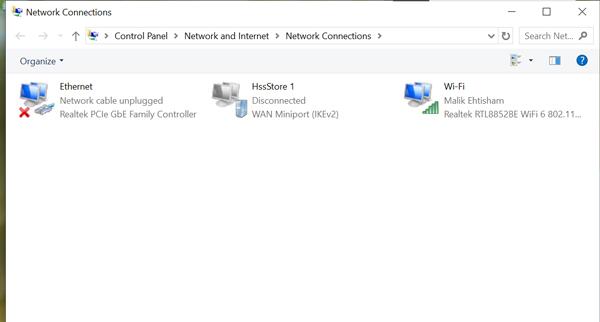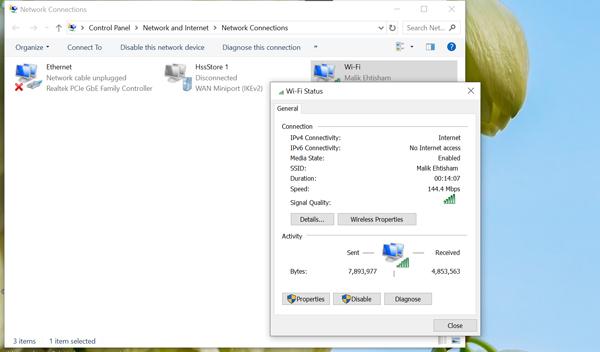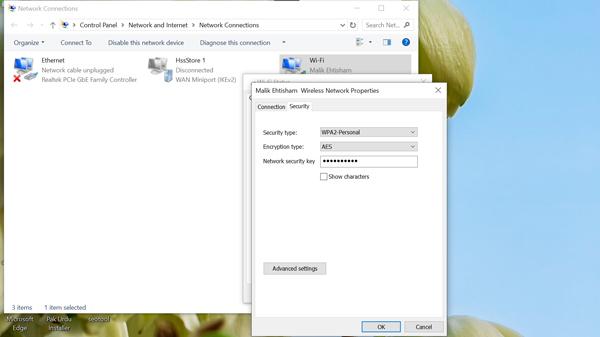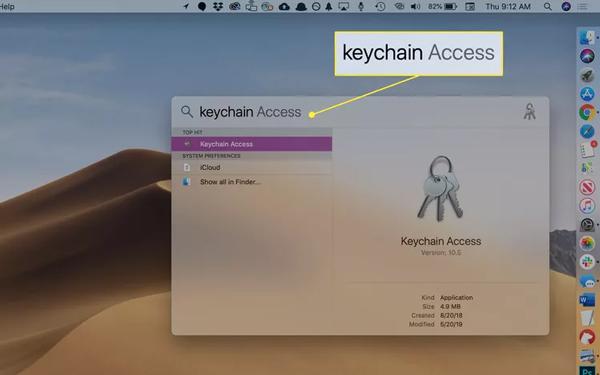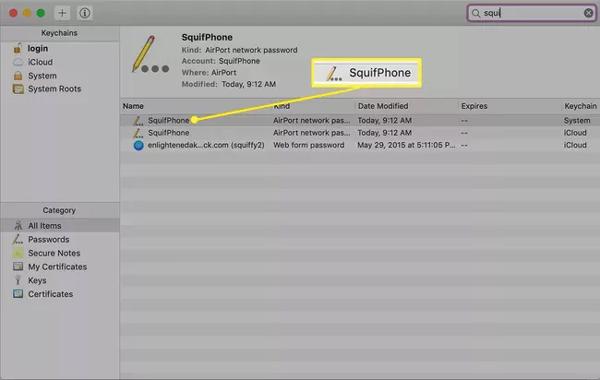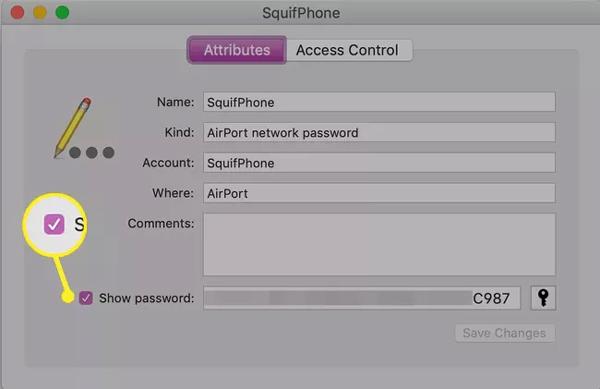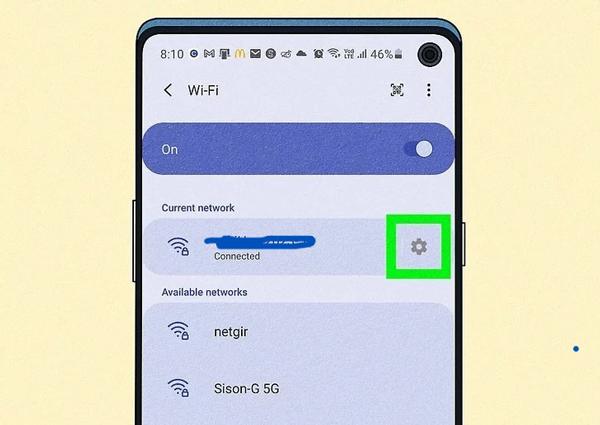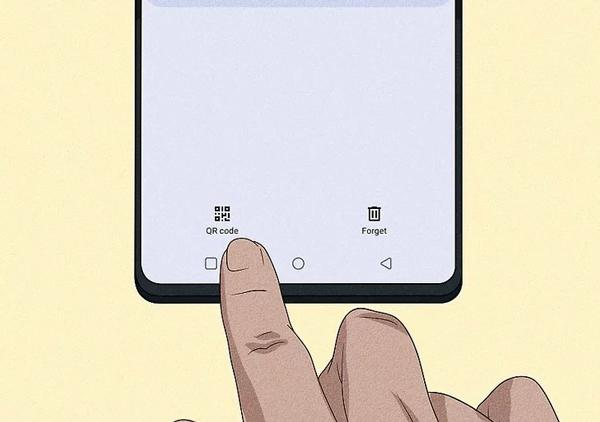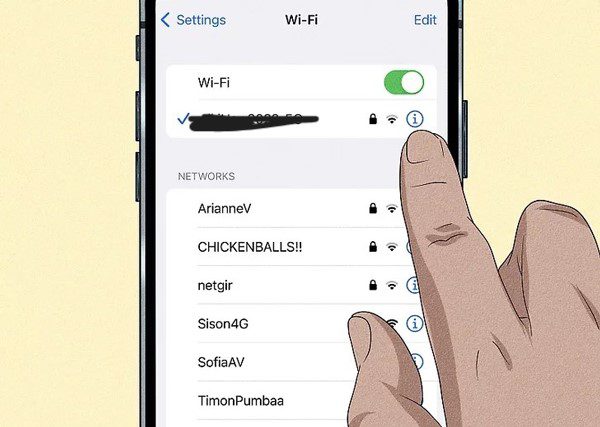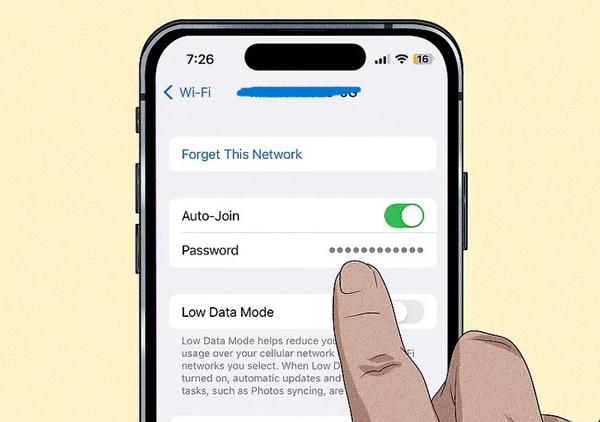Heutzutage ist ein Internetzugang nicht nur auf Büros oder Unternehmen beschränkt, sondern auch in jedem Haushalt unverzichtbar. Ein unsicheres WLAN-Netzwerk kann jedoch viele Probleme mit sich bringen, wie beispielsweise das Hacken persönlicher Daten und vieles mehr. Um dies zu vermeiden, ist es wichtig, einen Netzwerksicherheitsschlüssel (WLAN-Passwort) einzurichten. In diesem Leitfaden erfahren Sie detail : Was ist ein Netzwerksicherheitsschlüssel?
Außerdem zeigen wir Ihnen verschiedene Methoden, um Ihr WLAN-Passwort wiederzufinden, falls Sie es vergessen oder verloren haben. Außerdem geben wir Ihnen Tipps zur Kindersicherung, um Ihrer Familie einen sicheren digitalen Raum zu bieten. Lesen Sie also weiter!
Was ist ein Netzwerksicherheitsschlüssel?
Netzwerksicherheitsschlüssel ist im Grunde ein technischer Begriff für das WLAN-Passwort (8–12 Zeichen lang), das Ihr WLAN-Netzwerk vor unbefugtem Zugriff schützt.
Ein Netzwerksicherheitsschlüssel funktioniert tatsächlich ähnlich wie jedes Passwort, das Sie festlegen, wie ein Sperrbildschirm oder ein Login-Passwort. Der Zweck besteht darin, sicherzustellen, dass niemand ohne Ihre Erlaubnis darauf zugreifen kann. Wenn Sie das geheime Passwort für WLAN nicht verwenden, kann sich jeder außen der Reichweite problemlos damit verbinden, was Ihre Internetgeschwindigkeit verlangsamen kann.
So funktioniert es bei der Sicherung von WLAN-Netzwerken
Wenn Sie versuchen, eine Verbindung zu einem WLAN-Netzwerk herzustellen, werden Sie aufgefordert, den richtigen Netzwerksicherheitsschlüssel einzugeben. Sobald Sie ihn eingegeben haben, überprüft ihn der Router (ein physisches Gerät, das Ihre Geräte mit dem Internet verbindet). Stimmt er mit den im Router gespeicherten Schlüsseln überein, können Sie sich anmelden.
Sobald Ihr Gerät mit dem WLAN-Netzwerk verbunden ist, werden alle Ihre Daten dank des Netzwerksicherheitsschlüssels verschlüsselt. Das bedeutet, dass alle Ihre sensiblen Informationen, wie Passwörter, die Sie zum Anmelden bei Apps oder Websites eingeben, Bank- oder detail , Ihre Nachrichten und E-Mails usw., in eine verschlüsselte Form umgewandelt werden, sodass kein Dritter sie lesen kann.
Arten von Netzwerksicherheitsschlüsseln
WEP (Wired Equivalent Privacy): Dieser Netzwerksicherheitsschlüssel ist der ältere Typ, der entwickelt wurde, um die gleiche Datensicherheit wie kabelgebundene Verbindungen zu bieten. Aufgrund des technologischen Fortschritts gilt dieses Sicherheitsprotokoll jedoch heute als schwach, da es leicht gehackt werden kann.
WPA (Wi-Fi Protected Access): Als WEP-Verbindungen gehackt wurden, wurde WPA eingeführt, um den unbefugten Zugriff auf Daten zu verhindern. Es ist im Vergleich zu WPA viel sicherer.
WPA2: Als nächstes sprechen wir über WPA2. Es handelt sich im Grunde um die verbesserte Version von WPA, die über eine noch stärkere Datenverschlüsselung verfügt. Es ist die Version, die Sie heute für Heim- oder Geschäftsnetzwerke verwenden.
WPA3: WPA3 ist das derzeit sicherste und neueste WLAN-Sicherheitsprotokoll, das sogar das Erraten von Passwörtern in öffentlichen Netzwerken verhindert.
Vergleichstabelle
| WEP | WPA | WPA2 | WPA3 | |
| Verschlüsselungstyp | RC4 (schwach) | TKIP (Temporal Key Integrity Protocol) | AES (Advanced Encryption Standard) | AES + gleichzeitige Authentifizierung |
| Sicherheitsstufe | Niedrig | Mittel | Hoch | Sehr hoch |
| Aktuelle Nutzung | nicht empfehlenswert | Wird selten verwendet; ersetzt durch WPA2 | Heute am weitesten verbreitet | Neuester Standard; empfohlen für moderne Geräte |
Warum ist ein Netzwerksicherheitsschlüssel wichtig?
Hoffentlich haben Sie jetzt ein besseres Verständnis davon entwickelt, was der Netzwerksicherheitsschlüssel ist. Lassen Sie uns also tiefer eintauchen und seine Bedeutung verstehen!
Schutz Ihrer Internetverbindung: Für die WLAN-Verbindung zu Hause ist ein monatliches Abonnement erforderlich. Daher ist die Verwendung des Netzwerksicherheitsschlüssels äußerst wichtig, da sich sonst Fremde damit verbinden können.
Wenn also viele Geräte mit demselben Netzwerk verbunden sind, würde dies die Internetgeschwindigkeit verlangsamen und alle Ihre online -Aktivitäten stören.
Verhinderung unbefugten Zugriffs: Wenn bei Ihnen zu Hause ein WLAN-Netzwerk vorhanden ist, werden alle Heimgeräte (Laptop, Smartphone, Smart-TV, Überwachungskamera oder intelligentes Türschloss) dieses Netzwerk auf jeden Fall nutzen, um eine Verbindung zum Internet herzustellen.
Ohne einen Netzwerksicherheitsschlüssel kann also jede unbefugte Person Ihre Geräte hacken. Man kann also sagen, dass ein WLAN-Passwort als Schutzschild fungiert, das außen Zugriffe blockiert und Ihr Netzwerk privat hält.
Sicherung persönlicher Daten und Geräte: Wie bereits erwähnt, spielt der Netzwerksicherheitsschlüssel auch bei der Datenverschlüsselung eine Rolle. Dies bedeutet, dass alle Ihre persönlichen Daten, einschließlich E-Mails, detail , Passwörter, Familienfotos usw., für Hacker unlesbar werden.
So schützen Sie Ihre Kinder: Darüber hinaus sind Kinder, die das Internet nutzen, einem größeren Risiko ausgesetzt, wenn es nicht sicher ist. Zum Beispiel können Fremde leicht ihre persönlichen Nummern bekommen und sie dann senden unangemessener Inhalt per Chat und versuche, sie einzuschüchtern.
Eine Umfrage in Großbritannien wurde durchgeführt von Internetangelegenheiten auf Eltern und Kinder im Zusammenhang mit Internetrisiken. Den Ergebnissen zufolge wurden 46 % der Kinder im Alter von 4 bis 16 Jahren von Mobbing durch Fremde, gewalttätigen Inhalten oder sexuellem Material betroffen.
Schützen Sie Ihre Kinder mit erweiterten Überwachungsfunktionen vor online Gefahren.
Wie finden Sie Ihren Netzwerksicherheitsschlüssel?
Es gibt viele Methoden, die Ihnen dabei hilfe , es einfach zu finden. Also los geht's!
Auf einem Router
Ein Router ist ein kleines Gerät mit Antennen, Lampen und Anschlüssen. Er fungiert als Vermittler und hilfe Ihnen, Ihre Geräte mit dem Internet zu verbinden. Sehen wir uns an, wie Sie Ihren Netzwerksicherheitsschlüssel über ihn finden.
a) Physisches Etikett: Überprüfen Sie zunächst den Aufkleber oder das Etikett auf der Rückseite oder Unterseite Ihres Routers. Dort finden Sie höchstwahrscheinlich den Netzwerksicherheitsschlüssel und die SSID (Netzwerkname). Wenn kein Etikett vorhanden ist, gibt es eine alternative Methode.




b) Admin Einstellungen : Der Der Router verfügt außerdem über ein Admin-Panel, über das Sie Ihr WLAN-Passwort finden.
- Gut! Um auf das Panel zuzugreifen, öffnen Sie Ihren Webbrowser und geben Sie die IP-Adresse Ihres Routers ein (z. B. 192.168.1.1 oder 192.168.0.1).
- Anschließend öffnet sich ein neues Fenster, in dem Sie aufgefordert werden, den Benutzernamen oder das Passwort (nicht das WLAN-Passwort) einzugeben. Wenn Sie oder Ihr ISP diese nicht geändert haben, sind sie standardmäßig einfach, z. B. Admin/admin.




- Sobald Sie es geöffnet haben, müssen Sie zum Abschnitt „Wireless Einstellungen oder Einstellungen gehen. Hier sehen Sie Ihr aktuelles WLAN-Passwort oder können ein neues festlegen.
Über die WLAN- Einstellungen Ihres Geräts
Unter Windows:
- Schritt 1. Tippen Sie zunächst auf das Lupensymbol, geben Sie „Netzwerkverbindungen“ ein und drücken Sie die Eingabetaste. Tippen Sie anschließend darauf. Tippen Sie anschließend doppelt auf den Namen Ihres WLAN-Netzwerks.
- Schritt 2. Danach öffnet sich ein kleines Seitenfenster, in dem Sie die Option „WLAN/Wireless-Eigenschaften“ sehen. Tippen Sie einfach darauf.
- Schritt 3. Klicken Sie nun oben auf die Registerkarte Sicherheit und dann auf die Schaltfläche Zeichen anzeigen Option. Das ist alles! Ihr WLAN-Passwort wird vor Ihren Augen angezeigt.
Auf dem Mac:
- Schritt 1. Wenn Sie einen Mac haben, verbinden Sie ihn zuerst mit dem persönlichen Hotspot Ihres iPhones.
- Schritt 2. Sobald Sie fertig sind, drücken Sie die CMD- und Leertaste auf Ihrem Mac. Das Dienstprogramm Searchlight wird geöffnet. Geben Sie nun in die Suchleiste „Schlüsselbundverwaltung“ ein und drücken Sie die Eingabetaste.
- Schritt 3. Geben Sie hier einfach den Namen Ihres WLAN-Netzwerks (die SSID) ein und doppelklicken Sie dann auf den Namen.
- Schritt 4. Danach wählen Sie Passwort anzeigen Kontrollkästchen.
Auf Smartphones:
a) Auf Android:
- Schritt 1. Wischen Sie nach unten, um das Bedienfeld zu öffnen. Tippen Sie hier lange auf die Option „Verbundenes WLAN“, die den Netzwerknamen anzeigt.
- Schritt 2. Klicken Sie anschließend auf das Zahnradsymbol vor dem Netzwerknamen und scannen Sie den QR-Code. Sobald Sie darauf tippen, wird das Passwort unter dem Scan-Code angezeigt.
b) Auf dem iPhone:
- Schritt 1. Öffnen Sie das Menü Einstellungen “ und tippen Sie auf „WLAN“. Tippen Sie anschließend auf das „i“-Symbol vor Ihrem Netzwerk.
- Schritt 2. Tippen Sie jetzt einfach auf das Passwort und Sie werden aufgefordert, Face ID oder Touch ID zu verwenden, um das Passwort im Klartext anzuzeigen.
Verwenden eines Passwort-Managers oder der App eines ISP
Wenn Sie den Passwort-Manager verwenden, müssen Sie sich keine Sorgen machen, wenn Sie das WLAN-Passwort vergessen. Denn dort ist es bereits gespeichert. Viele Internetanbieter bieten außerdem verschiedene mobile Apps an, mit denen Sie Ihr WLAN-Passwort einsehen oder zurücksetzen können.
Wie verbinde ich mich mit einem Sicherheitsschlüssel mit einem WLAN-Netzwerk?
Jetzt haben Sie Ihren Netzwerksicherheitsschlüssel gefunden. Notieren Sie ihn sich zur Vereinfachung in Ihrem Tagebuch oder Notizblock. Sehen wir uns also an, wie Sie eine Verbindung herstellen können neues Gerät wie das iPhone mit diesem Netzwerksicherheitsschlüssel mit Ihrem Heim-WLAN verbinden.
- Schritt 1. Sie nehmen einfach das iPhone und greifen auf die einstellungen -App zu.
- Schritt 2. Scrollen Sie nun im einstellungen nach unten und tippen Sie auf die Option WLAN. Hier finden Sie eine Liste der verfügbaren Netzwerke. Tippen Sie auf das Netzwerk, mit dem Sie eine Verbindung herstellen möchten.
- Schritt 3. Anschließend werden Sie aufgefordert, das WLAN-Passwort oder den Netzwerksicherheitsschlüssel einzugeben. Geben Sie das korrekte Passwort ein und achten Sie dabei auf Groß- und Kleinbuchstaben. Leerzeichen sind nicht erforderlich. Tippen Sie abschließend auf „Verbinden“, um die Verbindung herzustellen.
Was tun, wenn Ihr Netzwerksicherheitsschlüssel verloren geht oder vergessen wird?
Es kommt häufig vor, dass Freunde oder Verwandte Sie zu Hause besuchen und ihre Geräte mit Ihrem WLAN verbinden möchten. Doch was, wenn Sie Ihr WLAN-Passwort kürzlich geändert und vergessen haben? Keine Sorge! Es gibt mehrere einfache Möglichkeiten, es wiederherzustellen. Wir gehen die effektivsten Methoden Schritt für Schritt durch.
Abrufen von verbundenen Geräten: Am häufigsten gehen Sie zu den Geräten, die bereits mit dem WLAN-Netzwerk verbunden sind. Mithilfe der oben genannten Richtlinien finden Sie dann das Kennwort, unabhängig davon, ob es sich um ein Smartphone, ein Windows- oder ein Mac-Gerät handelt.
Zurücksetzen Ihres Routers auf einstellungen : Wenn jedoch keines der Geräte mit dem WLAN-Netzwerk verbunden ist, was tun Sie in dieser Situation? Bleiben Sie ruhig! Es gibt eine Lösung: Sie können den Router auf die Werkseinstellungen zurücksetzen, indem Sie die kleine Reset-Taste auf der Rückseite drücken. Dadurch wird er automatisch auf das auf dem Aufkleber aufgedruckte Passwort zurückgesetzt.
Ändern Ihres WLAN-Passworts: Darüber hinaus können Sie sich auch beim Administrationsbereich Ihres Routers anmelden und ein neues Passwort zurücksetzen.
Tipps zur Kindersicherung zum Schutz Ihres Familiennetzwerks
Im digitalen Zeitalter ermöglicht Ihr WLAN Ihren Familienmitgliedern, online mit der Welt in Verbindung zu bleiben. Wenn Sie jedoch freie Hand lassen, verbringen insbesondere Kinder viel Zeit mit Spielen oder Filmen. Diese übermäßige Zeit kann sie auch anderen online Gefahren wie unangemessenen Inhalten oder der Interaktion mit Fremden aussetzen.
Deshalb finden Sie hier einige Tipps, die Sie befolgen müssen, um eine ausgewogene und sichere digitale Umgebung für Ihre Familie aufrechtzuerhalten.
Grenzen mit Gastnetzwerken setzen
Einrichten eines Gastnetzwerks für Kinder: Eine der effektivsten Methoden besteht darin, die Geräte Ihrer Kinder mit einem separaten bewertung -Netzwerk statt mit dem Haupt-WLAN Ihres Zuhauses zu verbinden. Das ist das sogenannte Gastnetzwerk. Es ist in vielerlei Hinsicht von Vorteil, beispielsweise können Sie die Internetgeschwindigkeit begrenzen, Websites für Erwachsene blockieren oder die Zugriffszeiten einschränken.
Außerdem können Sie ein Passwort festlegen oder einen bewertung Netzwerknamen festlegen. So können Sie es problemlos mit Kindern oder Gästen teilen, die ins Haus kommen, ohne das Haupt-WLAN preiszugeben.
Verwenden von Sicherheitsschlüsseln zum Einrichten sicherer Internetzonen: Mit dem Netzwerksicherheitsschlüssel können Sie außerdem steuern, wo Ihre Kinder das Internet nutzen können. So können Sie beispielsweise die Signalstärke so einstellen, dass nur die öffentlichen Bereiche abgedeckt werden, in denen das Internet bewertung funktioniert. So kann niemand das Internet nur in den eigenen Schlafzimmern nutzen.
Verwendung von Kindersicherungs-Apps zur Überwachung und MInternet verwalten duse
Obwohl sich die oben genannten bewertung in gewissem Maße als vorteilhaft erweisen würden. Um jedoch eine vollständige digitale Sicherheit oder Überwachung Ihrer Familienmitglieder, insbesondere der Kinder, zu gewährleisten, wäre es am besten, eine Kindersicherungs-App.
Wenn wir über die Sicherheit von Kindern sprechen, ist der erste Name, der uns in den Sinn kommt, FlashGet Kids dank seiner erweiterten Echtzeit-Überwachungsfunktionen.




- Bildschirmspiegelung: Dank dieser App können Sie live sehen, welche Inhalte Ihre Kinder online durchsuchen. Wenn Sie verdächtige Aktivitäten feststellen, sprechen Sie mit Ihren Kindern und schützen Sie sie vor online Gefahren.
- Bildschirmzeit Management: Darüber hinaus können Sie zeitliche Beschränkungen für die Nutzung verschiedener Geräte oder sogar einzelner Apps/Spiele festlegen. So verhindern Sie, dass Kinder zu viel Zeit im WLAN verbringen, und sorgen für eine ausgeglichene Atmosphäre.
- Website-/App-Blocker: Darüber hinaus können Sie FlashGet Kids auch unangemessene Apps oder Websites blockieren. So verhindern Sie, dass Kinder schon in jungen Jahren altersunangemessenen Inhalten ausgesetzt werden.
- Nutzungsbericht: Auch die Amazonas Das Besondere daran ist, dass diese App Ihnen einen detail zusammenfassenden Bericht darüber liefert, welche Apps Ihre Kinder wie lange verwendet haben.
Abschluss
Kurz gesagt: Ihr Netzwerksicherheitsschlüssel, oder sagen wir, Ihr WLAN-Passwort, ist unerlässlich, um zu verhindern, dass sich außen Geräte ohne Ihre Erlaubnis damit verbinden. Darüber hinaus ist es auch nützlich, um die sensiblen Informationen Ihrer Geräte vor verfolgt wird von Hackern. Wenn Sie jedoch sicherstellen möchten, dass Ihre Kinder oder Ihre Familie online sicher bleiben, dann ist es am besten, die FlashGet bewertung zu integrieren Kindersicherungs-Apps mit dem Netzwerksicherheitsschlüssel.
Diese App bietet zusätzlichen Schutz, indem sie Sie in Echtzeit über jede digitale Bewegung alarme . Außerdem empfiehlt es sich, Ihr WLAN-Passwort regelmäßig zu ändern und in Ihrem Tagebuch oder Notizblock zu notieren.